M.2スロットは、M.2 SSD(NVMe SSD)やWi-Fi、Bluetoothモジュールを接続するためのスロットとして広く利用されています。
しかし、M.2スロットの種類や互換性について理解していないと搭載できない製品を購入してしまったり、パフォーマンスを最大限に引き出せなかったりするリスクがあります。
この記事では、M.2スロットの基本的な知識から、スロットの長さ、キーの種類など間違えてはならない互換性の部分まで詳しく解説します。
- M.2スロットは、NVMe SSDやWi-Fi、Bluetoothカードに対応
- 複数の規格(PCIe、SATA、USB)をサポート
- サイズには、2230, 2242, 2280, 22110がある
- キーには、Mキー, Bキー, A/Eキーがある
- 一般的なNVMe SSDは、2280のMキーが使われる
- 間違えるとパーツを搭載できないので注意
マザーボードの規格や各部品の名称、性能面・互換性の観点からの選び方も解説しています。
≫ 関連記事:自作PCのマザーボードの選び方【性能面 / 機能面 / 互換性】
PCパーツと通販サイトを選ぶだけで、見積もり、互換性チェック、電源容量計算ができるツールも開発したのでぜひ活用してください。 最大5つの構成を保存できるので色々な構成を試せます。
≫ ツール:自作PCパーツの見積もり・互換性チェックツール
目次
M.2スロットについて
まずは、マザーボードに付いているM.2スロットの基本的な知識を見て行きましょう。
M.2スロットとは?

M.2スロットとは、主にNVMe SSDといった高速なストレージやその他の拡張カードを接続するためのインターフェースです。
M.2は「次世代フォームファクター (Next Generation Form Factor, NGFF)」として、従来のmSATAに代わる規格として設計されました。
M.2スロットは単一の規格ではなく、複数の規格(PCIe、SATA、USB)をサポートするため、さまざまなパーツを接続することができます。
特にストレージの中では、NVMeに対応するSSDを使用することで非常に高速なデータ転送が可能です。
NVMe SSDやWi-Fi・Bluetooth用のスロット
M.2スロットは、NVMe SSDやWi-Fi、Bluetoothモジュールを接続するためのスロットとして広く利用されています。
特に、NVMe SSDを接続するために使用されることが多く、コンパクトなサイズと高いデータ転送速度により、従来のSATA接続のSSDよりも性能が優れています。
これにより、パソコンの起動時間やアプリケーションの読み込み速度が大幅に向上します。
≫ 関連記事:自作PCのストレージ(SSD/HDD)の選び方【性能面 / 機能面 / 互換性】
また、Wi-FiやBluetooth用のM.2スロットを使用することで、ワイヤレス通信機能を簡単に追加することができます。
これにより、デスクトップPC(自作PC)でも無線接続を可能とし、より手軽にネットワーク環境を整えることができますし、Bluetoothのマウスやキーボードを使うことでケーブルを失くせるのでデスク上をスッキリさせることができます。
![]() ケンさん
ケンさん
有線LANの場合、ケーブルの配置の関係で部屋の特定の場所しか設置できないことがありますが、無線であればより柔軟に設置場所を決めることができます。
M.2 スロット以外にもWi-Fi・Bluetoothを追加する方法があり、メリットなども合わせて解説しています。
≫ 関連記事:自作PCにWi-Fi・Bluetoothを追加するPCパーツ
mSATAスロットに代わる形で普及
M.2スロットは、mSATAスロットに代わる形で広く普及しています。
mSATAは、かつて小型デバイス向けのストレージ接続として人気がありましたが、M.2スロットはその後継として、より多機能で柔軟な接続を提供します。
M.2スロットは、SATA規格だけでなく、PCI Express(PCIe)にも対応しており、より高速なデータ転送が可能です。
これにより、SSDの性能を最大限に引き出すことができます。
また、M.2スロットはそのコンパクトなサイズと柔軟な設計により、ノートパソコンや小型デバイスにも適しています。
これらの理由から、M.2スロットはmSATAスロットに代わって、現代のマザーボードにおける標準的なストレージ接続方法として定着しています。
NVMe SSDとSATA SSDとの比較
M.2スロットは主にNVMe SSDを搭載するために使われるので、NVMe SSDとSATA SSDを比較してみましょう。
NVMe SSDが主流
ストレージ規格には、NVMe SSD, SATA SSD, (SATA)HDDの3種類がありますが、NVMe SSDが主流となっています。
使用用途によっては2台目以降にSATA SSD, HDDが使われることはありますが、少なくともOSやアプリなどをインストールするメインストレージはNVMe SSD一択ですね。
具体的に自作PCユーザーがどのストレージ規格を選んでいるか見てみましょう。
私が開発したパーツを選ぶだけで「見積もり」「互換性チェック」「電力計算」ができる自作PCツールで、ユーザーが選んだパーツを元にシェアを集計してみました。
M.2 SSD(Type2280)はNVMe SSDで、2.5インチがSATA SSDです。
この2つで比較すると、9割以上の方がNVMe SSDを選択されています。
NVMe SSDが登場した当初は、SATA SSDと比較して同じ容量で価格が高かったのですが、最近ではほとんど価格差がありません。
データ転送速度や配線が不要なメリットを考えれば、NVMe SSDが中心になるのは自然な流れかと思います。
ストレージ構成のデータでも、NVMe SSDの1台構成を中心に、NVMe SSD ×2、NVMe SSD + HDDといった構成が主です。
どちらにせよNVMe SSDが使われていることが多いですね。
他の統計データもかなりの数まとめているの参考にしてみてください。
≫ 関連記事:自作PCパーツの人気おすすめランキングや仕様別の選択率【統計データ】
高速なデータ転送速度
M,2スロットは、PCIe規格にも対応しているため、SATA規格と比較して最大のテータ転送速度が速いです。
そのため、NVMe SSDもその規格に合わせて高速となっています。
規格別にストレージのデータ転送速度を見てみましょう。
| 規格 | データ転送速度 | |
|---|---|---|
| NVMe SSD | Gen5 / PCIe 5.0 | 9,500~12,400MB/s |
| Gen4 / PCIe 4.0 | 3,500~7,500MB/s | |
| Gen3 / PCIe 3.0 | 1,800~3,500MB/s | |
| SATA SSD | 450~550MB/s | |
| HDD | 130~150MB/s | |
PCIeにはバージョンがあり、そのバージョンによっても速度が変わってきます。
バージョン自体には互換性があるので、マザーボードのM.2スロットのPCIeのバージョンが低くても動作自体はしますが、データ転送速度は低いバージョンに合わせられてしまうことに注意しましょう。
つまり、最新のGen5のNVMe SSDで最大限速度を活かしたいのであれば、マザーボードのM.2スロットがPCIe 5.0に対応しているものを選びましょう。
このように、SATA SSDと比べて、NVMe SSDは非常に高速のため、OSやアプリの起動、ゲームのロード時間、数GB単位の大容量データをやり取りしたい場合に最適です。
電源供給・データ転送ケーブルが不要
M.2スロットは、マザーボード上に実装されているため、電源供給やデータ転送のためのケーブルが不要になります。
従来のSATA SSDでは電源とデータ用の2本のケーブルが必要でしたが、M.2 SSDはマザーボード上のスロットから電源供給とデータのやり取りをするため、これらのケーブルは必要ありません。
これにより、PC内部の配線がすっきりし、組み立ても簡単になります。
また、ケーブルが不要なため、故障や接触不良のリスクも減少します。
![]() ケンさん
ケンさん
よりコンパクトな設計
M.2スロットは、SATA SSDと比べてよりコンパクトなスペースで搭載することができます。
SATA SSDでは、PCケースの2.5インチベイや3.5インチベイに搭載するのに対して、NVMe SSDではマザーボード上に取り付けるため場所を取りません。
ストレージ自体も小さいため、小型なPCケースを使って自作PCを組むといった選択肢の幅も広がります。
M.2スロットのサイズ
M.2 スロットには、M.2 2230, M.2 2242, M.2 2280, M.2 22110の4つのサイズがあります。
始めの2桁は横幅を示しており、22mmで固定となっています。
残りの桁は長さを示しており、主にこの長さの違いで用途などが分かれています。
M.2 2280:標準的なサイズ / NVMe SSD向け

M.2 2280は、幅22mm、長さ80mmのサイズで、M.2 SSDの中では最も標準的で広く普及しているモデルです。
デスクトップPCの多くで採用されており、自作PCを組むとなったらこのサイズのNVMe SSDを取り付けることになります。
マザーボード側のM.2スロットもこのサイズに対応している必要がありますが、M.2スロットはNVMe SSDのために使うことが大半で、メーカー側もそれを分かっているのでほとんどの場合はこのサイズに対応しています。
M.2 2280の特徴は、長さがあるため基板上に多くのNANDチップを搭載できる点です。
これにより、2TBや4TBといった大容量モデルも存在し、特にゲーミングPCやクリエイター向けのハイエンドノートPCでは、M.2 2280のNVMe SSDが高い人気を誇ります。
また、PCIe接続の高速モデルが多いため、OS用のシステムドライブとしても非常に適しています。
M.2 2230:超小型デバイス向け

M.2 2230は、幅22mm、長さ30mmの小型M.2 SSDで、非常にコンパクトなサイズ規格です。
この短さから、主に超小型ノートパソコンやタブレット、一部の小型PC向けに採用されることが多く、内部スペースが限られているデバイスに最適です。
また、ストレージとしてだけでなく、Wi-FiモジュールやBluetoothモジュールといった通信カード用としても利用されます。
M.2 2242:ノートPC向け

M.2 2242は、幅22mm、長さ42mmのサイズで、M.2 2230に比べてやや長めの設計です。
このサイズは特に薄型ノートパソコンやコンパクトなデスクトップPCなどで採用されており、M.2 2230と同様に限られたスペースでも取り付けが可能です。
主にストレージ用途で使用されます。
M.2 22110:サーバーやワークステーション向け

M.2 22110は、幅22mm、長さ110mmと、M.2規格の中で最も長いサイズです。
その長さを活かして、サーバーやワークステーションなど、長時間の高負荷作業が求められる環境で使用されることが多いです。
M.2 22110は基板上に大量のNANDチップを搭載できるため、高パフォーマンスかつ大容量のモデルがラインナップされています。
このサイズは、主にエンタープライズ向け製品や、冷却対策がしっかりとされたマザーボードに採用されることが多く、対応機器は限られているため、購入前には必ず互換性を確認することが重要です。
また、エンタープライズ向けでは信頼性や耐久性も重視されるため、エラー訂正機能(ECC)やデータ保護機能、電源管理機能や電力制御用チップ、RAID機能用のチップ、暗号化機能(ハードウェア暗号化)などの機能が備わっていることがあります。
他のサイズよりも長さがあるため大容量のNANDチップを搭載できるだけでなく、エンタープライズ向けに求められる高度な機能を実現するための追加部品の実装がしやすくなります。
![]() ケンさん
ケンさん
M.2スロットのキー(Key)種類
M.2スロットには、スロットの差し込み形状がいくつかあり、その形状をキーと言います。
キーとは、接続規格や用途に応じて物理的な互換性を制御するための切り欠きのことで、これにより、誤ったデバイスの取り付けを防止します。
A / Eキー:Wi-Fi・Bluetoothモジュール向け


AキーとEキーは、主にWi-FiやBluetoothモジュールなどの接続に使用されます。
一般的に、2230や2242といったサイズに対応しており、無線通信機能を追加する際に利用されることが多いです。
AキーとEキーはそれぞれ単独の場合もありますし、この2つを組み合わせた場合もあります。
これにより、より多様なモジュールの接続が可能になります。
Mキー:NVMe SSD向け

Mキーの形状は、スロットの片側に切り欠きがあります。
Mキーは、主にNVMe SSDに対応しており、通常、PCIeを使用して接続されて高速なデータ転送を可能にします。
Bキー:SATA規格向け
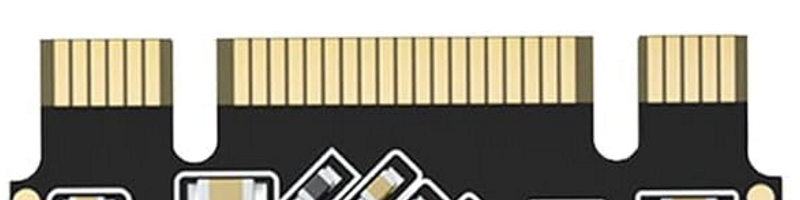
Bキーの形状は、スロットの端に2つの切り欠きがあります。
Bキーは、主にSATA規格のSSDに対応しています。
M.2スロットに搭載できるストレージはNVMe SSDが一般的ですが、中には、M.2スロットの搭載できる形状でありながらSATA接続するものもあります。
Bキーは、PCIe x2レーンを使用することもできるため、SATAだけでなく一部のPCIe接続にも対応しています。
しかし、MキーのPCIeと比べてデータ転送速度が遅いため使われることは少ないです。
M.2スロットの互換性に注意
M.2スロットのサイズやキーには互換性があり、これを間違えてしまうと物理的に搭載することができません。
そのため、パーツ選定時には、搭載したいパーツのサイズやキーを確認して、マザーボード側にそのサイズとキーに対応したM.2スロットがあるか確認します。
また、ストレージのデータ転送速度を最大限引き出すためには、PCIeのバージョンにも注意が必要です。
M.2スロットのサイズ

M.2 スロットには4つのサイズがあるので、そのサイズに対応しているか確認する必要があります。
搭載したいパーツのサイズを確認した後、マザーボードのM.2スロットがそのサイズに対応しているかを確認します。
一般的には、マザーボード側のM.2スロットは複数のサイズに対応しています。
CPUクーラーのソケット形状が複数に対応しているのと同じですね。
複数サイズに対応しているということもありますし、NVMe SSDではほとんどがM.2 2280で、メーカー側も需要のあるサイズはカバーしています。
そのため、よっぽどのことがない限り、適当にマザーボードを選んだとしてもNVMe SSDを搭載できるサイズのM.2スロットはあります。
しかし、小型のPCやノートパソコンでは、スペースに限りがあるため、特定の短い長さのM.2カードしかサポートしていない場合があるため、購入前に必ず確認することが重要です。
M.2スロットのキー(Key)の種類
M.2スロットには、スロットの差し込み形状がいくつかあり、その形状をキーと言います。
これによって接続できるパーツの種類が決まると同時に、誤ったパーツを取り付けることができないようになっています。
搭載したいパーツのキーを確認した後、マザーボードのM.2スロットがそのキーに対応しているかを確認します。
キーの種類は製品の種類で大きく分かれており、一般的には、NVMe SSDはMキー、Wi-Fi・BluetoothモジュールはAキー/Eキーが使われます。
こちらもM.2スロットのサイズと同様に、よっぽどなことがない限り、MキーのM.2スロットが実装されているので、NVMe SSDが搭載できないということはありません。
PCIeのバージョン
NVMe SSDは PCIeの規格で動作するので、PCIeのバージョンも関わってきます。
そのため、ストレージのデータ転送速度を最大限に引き出すためには、マザーボード側のM.2 スロットがそのPCIeのバージョンに対応していなければいけません。
つまり、M.2 スロット側のPCIeのバージョンがストレージのバージョン以上である必要があります。
バージョン自体には互換性があるので、マザーボードのM.2スロットのPCIeのバージョンが低くても動作自体はします。
しかし、データ転送速度はマザーボード側のPCIeのバージョンに合わせられるため注意しましょう。
例えば、最新のGen5のNVMe SSDで最大限速度を活かしたいのであれば、マザーボードのM.2スロットがPCIe 5.0に対応しているものを選びましょう。
まとめ:SSDを選ぶ上では大抵大丈夫だがキーとサイズに注意!
マザーボードのM.2スロットについて、その基本的な知識から互換性に関わるスロットのサイズやキーについて詳しく解説しました。
改めて重要なポイントをまとめておきます。
- M.2スロットは、NVMe SSDやWi-Fi、Bluetoothカードに対応
- 複数の規格(PCIe、SATA、USB)をサポート
- サイズには、2230, 2242, 2280, 22110がある
- キーには、Mキー, Bキー, A/Eキーがある
- 一般的なNVMe SSDは、2280のMキーが使われる
- 間違えるとパーツを搭載できないので注意
M.2スロットは、NVMe SSDやWi-Fi、Bluetoothモジュールの接続に広く利用されており、mSATAスロットに代わる形で普及しています。
NVMe SSDを使うことで、SATA接続のSSDと比べて非常に高速なデータ転送を実現できます。
ただ、M.2スロットにはスロットサイズやキーがあるので、搭載したいパーツがマザーボード側のM.2スロットに対応しているか確認する必要があります。
特に、NVMe SSDを搭載するために使われることが多いため、NVMe SSDを搭載できるサイズ(2280)、キー(Mキー)のM.2スロットが実装されていることが多いです。
間違えてしまうと差し込めないので、パーツを選ぶ際には注意しましょう。
マザーボードの規格や各部品の名称、性能面・互換性の観点からの選び方も解説しています。
≫ 関連記事:自作PCのマザーボードの選び方【性能面 / 機能面 / 互換性】
PCパーツと通販サイトを選ぶだけで、見積もり、互換性チェック、電源容量計算ができるツールも開発したのでぜひ活用してください。 最大5つの構成を保存できるので色々な構成を試せます。
≫ ツール:自作PCパーツの見積もり・互換性チェックツール
 ジサログ:自作PC初心者ガイド
ジサログ:自作PC初心者ガイド 




